win8.1电脑驱动器错误怎么修复
发布时间:2017-06-02 07:39
大多数时候,驱动器一般是发觉不到的,可是当显示错误了怎么办呢?下面是小编为大家介绍win8.1电脑驱动器错误的修复方法,欢迎大家阅读。
win8.1电脑驱动器错误的修复方法
首先,如果当前处在“磁帖”风格界面,先切换到传统桌面风格界面。如果已是桌面风格界面,则此步可省去。

鼠标在屏幕左下角的 Win 徽标处右击,选择“文件资源管理器”。

在打开的窗口中,选中要修复的驱动器,然后点击左上角的“属性”图标。

在“属性”窗口中先切换到“工具”选项卡,然后在查错一项中点击“检查”。
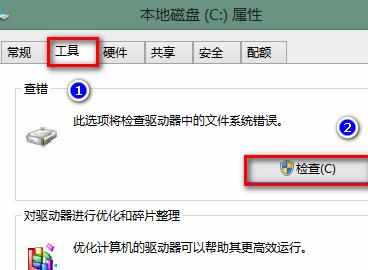
此时,会弹出一个错误检验对话框,并提示你不需要扫描。忽略这个提示,点击“扫描驱动器”。
注意,在这儿切记不要理会提示,很多隐藏的驱动器错误一定要扫描后才能发现。
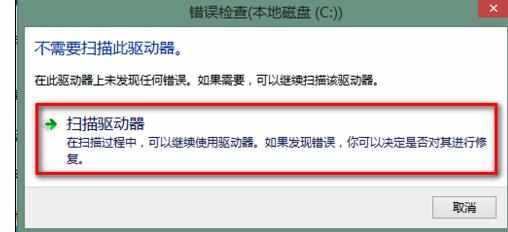
扫描结束后,如果发现驱动器错误,会给出相应的修复提示。一般来说,系统盘的错误需要重启系统才能修复,而其他磁盘可以在扫描过程中自动修复。
注意,无论结果如何,你都可以点击“显示详细信息”查看扫描的细节。

点击“显示详细信息”后,会打开事件查看器窗口。在这里,先选中一个扫描事件(1 处),在下面的文本框内(2 处)会显示扫描的详细信息。如果内容较多而显示不全,则可以拖动旁边滚动条(3 处)来查看。
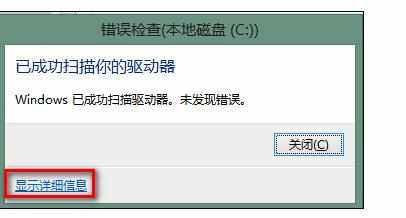

win8.1电脑驱动器错误怎么修复的评论条评论